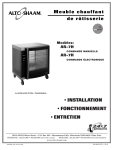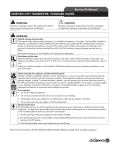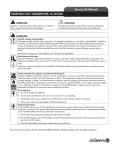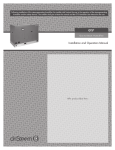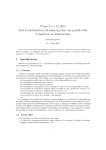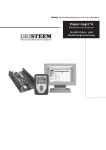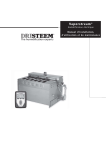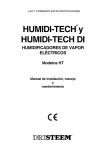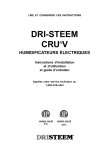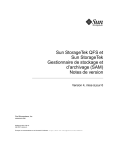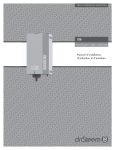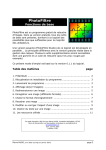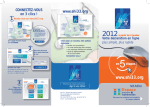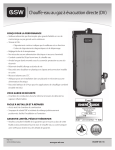Download Téléchargement et installation des mises à jour du
Transcript
Téléchargement et installation des mises à jour du micrologiciel Vapor‑logic ® 4 Les experts de l’humidification AVERTISSEMENT Lite l’ensemble des avertissements et des instructions Ce document fournit des instructions importantes conçues pour venir en complément du Manuel d’installation, d’utilisation et de maintenance (IOM) et non pour s’y substituer. Lire l’IOM qui a été fourni avec l’humidificateur avant d’effectuer des interventions d’entretien ou de maintenance sur une quelconque pièce du système. Le nonrespect de l’ensemble des avertissements et des instructions pourrait engendrer les situations dangereuses décrites dans ce document et dans l’IOM, et occasionner des dommages aux biens, des préjudices corporels voire la mort. Si l’IOM est manquant, rendez-vous sur http://www.dristeem.com/literature pour télécharger un manuel de remplacement. Téléchargement des mises à jour du micrologiciel Le contrôleur Vapor-logic4 peut être mis à niveau sur site à la dernière version du micrologiciel au moyen du port USB de la carte Vapor-logic4. Les mises à jour du micrologiciel sont disponibles gratuitement sur le site Web de DRI-STEEM. Pour mettre à jour votre contrôleur Vapor-logic4 à la dernière version du micrologiciel, procédez comme suit : 1. Accédez à la page Vapor-logic4 sur le site www.dristeem.com ou entrez l’adresse suivante dans la barre d’adresse de votre navigateur : http://www.dristeem.com/vapor-logic4-firmware 2. Cliquez sur le lien Firmware updates (Mises à jour du micrologiciel) sur la page Vapor-logic4. 3. Connectez une clé USB flash fiable à votre ordinateur et préparez-la comme suit : a) Déplacez ou supprimez tous les fichiers de la carte. b) Assurez-vous qu’elle dispose d’au moins 16 Mo d’espace libre. c) Vérifiez qu’elle n’est pas partitionnée en plusieurs lecteurs. 4. Effectuez la procédure décrite dans le tableau 2-1. Rév 0112 • Réf. 890000-151 Téléchargement et installation des mises à jour du micrologiciel Vapor-Logic4 • Page 1 Table 2-1: Téléchargement des mises à jour du micrologiciel Vapor-logic4 1. Cliquez sur le lien situé sous Vapor-logic4 firmware updates (Mises à jour du micrologiciel Vapor-logic4) sur la page Vapor-logic4 du site www.dristeem.com. Si une fenêtre de sécurité s’affiche, cliquez sur le bouton Save (Enregistrer). Remarque : les copies d’écran fournies dans ce tableau correspondent aux écrans Internet Explorer standard disponibles sous Windows XP. Elles sont fournies à titre indicatif sachant que votre navigateur et votre système d’exploitation peuvent posséder une configuration différente. 2. Lors de l’affichage de l’invite d’indication de l’emplacement d’enregistrement, choisissez votre bureau. 3. Cliquez sur le bouton Save (Enregistrer). 4. Sur votre bureau, double-cliquez sur le nouveau fichier vl4_update.exe. 5. Si un avertissement de sécurité s’affiche, cliquez sur le bouton Run (Exécuter). La fenêtre WinZip Self-Extractor s’affiche. Suite Page 2 • Téléchargement et installation des mises à jour du micrologiciel Vapor‑logic4 Réf. 890000-151 • Rév 0112 Tableau 2-1: Téléchargement des mises à jour du micrologiciel Vapor-logic4 (suite) 6. C liquez sur le bouton Browse (Parcourir) dans la fenêtre WinZip SelfExtractor et sélectionnez votre clé USB comme emplacement de destination. 7. C liquez sur le bouton Unzip (Décompresser) dans la fenêtre WinZip SelfExtractor. La fenêtre WinZip s’ouvre pour confirmer que la mise à jour du micrologiciel a été décompressée. 8. Cliquez sur le bouton OK. 9. C liquez sur le bouton Close (Fermer) pour fermer la fenêtre WinZip SelfExtractor. 10. Ouvrez votre clé USB à mémoire flash. Vérifiez qu’elle contient un dossier nommé vl4_update enregistré à la date d’aujourd’hui. 11. Retirez la clé USB à mémoire flash de votre ordinateur. 12. Passez à la section « Installation des mises à jour du micrologiciel » à la page 4. Rév 0112 • Réf. 890000-151 Téléchargement et installation des mises à jour du micrologiciel Vapor-Logic4 • Page 3 AVERTISSEMENT Risque de choc électrique Tous les circuits doivent être sous tension lors de cette procédure de mise à jour du micrologiciel. Tout contact avec des circuits sous tension peut occasionner un préjudice corporel grave voire la mort à la suite d’un choc électrique. Pour éviter tout risque de choc lors de la mise à la masse du sous-panneau électrique, touchez le sous-panneau le long de son bord, à l’écart des fils et des composants. Installation des mises à jour du micrologiciel Remarque : dans le cas d’une application vitale, DRI-STEEM recommande de disposer d’une carte Vapor-logic4 de rechange avant de procéder à la mise à jour. 1.Placez le système de l’humidificateur en mode Veille. 2. IMPORTANT : pour éviter tout risque de décharge électrostatique dans la clé USB et le contrôleur, reliez-vous à la masse en touchant brièvement le sous-panneau électrique de l’humidificateur avant de toucher une quelconque partie de la carte du contrôleur ou d’accomplir l’étape 3. Consultez l’avertissement ci-contre. 3.Insérez la clé USB contenant le dossier de mise à jour du micrologiciel décompressé dans le port USB de la carte Vapor‑logic4. AVERTISSEMENT Ne retirez pas la clé USB ou ne coupez/rétablissez pas l’alimentation trop tôt Entre les étapes 4 et 6, ne retirez pas la clé USB ou ne coupez/rétablissez pas l’alimentation avant l’émission du signal comme indiqué à l’étape 6. La mise à jour pourrait être endommagée et rendre la carte inutilisable si cette consigne n’est pas observée. 4.Débranchez l’alimentation de la carte Vapor-logic4, patientez cinq secondes et rebranchez l’alimentation. Coupure/Rétablissement de l’alimentation avec la clé USB à mémoire flash insérée Le processus de mise à jour est relancé chaque fois que l’alimentation est coupée, puis rétablie alors que la clé USB est insérée. Il faut le laisser parvenir à son terme avant de retirer la clé USB ou de couper/rétablir de nouveau l’alimentation. La mise à jour pourrait être endommagée et rendre la carte inutilisable si cette consigne n’est pas observée. En cas de doute, patientez cinq minutes après avoir établi l’alimentation avant de couper/rétablir l’alimentation ou de retirer la clé USB. 5.Attendez que le relais de la carte Vapor-logic4 commence à clignoter en continu. Cela peut prendre entre quelques secondes et jusqu’à deux minutes. IMPORTANT : si le pavé numérique/l’afficheur commence à clignoter en continu pendant ce délai, débranchez la carte Vapor-logic4, patientez cinq secondes et rétablissez l’alimentation. Passez ensuite à l’étape 6. 6.Lorsque le relais de la carte Vapor-logic4 commence à clignoter en continu, retirez la clé USB du port USB de la carte Vapor-logic4. Lorsque la clé USB est retirée, le contrôleur Vapor-logic4 et l’afficheur se réinitialisent avec le micrologiciel mis à jour. 7.Vérifiez la mise à jour de la version du micrologiciel Vaporlogic4 comme suit : a)Sélectionnez Diagnostiques dans le menu principal du pavé numérique/de l’afficheur. b)Sélectionnez Humidifier info (Informations sur l’humidificateur). c)Faites défiler jusqu’à Firmware version (Version du micrologiciel). La version du micrologiciel affichée doit correspondre au numéro de version du fichier vl4vx.x.x stocké dans le dossier vl4_update sur la clé USB. Page 4 • Téléchargement et installation des mises à jour du micrologiciel Vapor‑logic4 Réf. 890000-151 • Rév 0112 8.Réglez la date et l’heure. 9.Vérifiez le bon fonctionnement de l’humidificateur et remettez-le en service. Toutes les clés USB n’ont pas des performances égales. Si une clé USB n’a pas permis d’effectuer avec succès la mise à jour du micrologiciel d’un contrôleur Vapor-logic4, procédez comme suit avec une autre clé USB : 1.Préparez une nouvelle clé à mémoire flash tel que décrit dans l’étape 3 de la section « Téléchargement des mises à jour du micrologiciel », à la page 1. 2. Répétez les étapes 4 à 11 du tableau 2-1. 3. Répétez les étapes 1 à 7, page 4. Mise à l’essai Lors d’une installation ou d’une réparation, itérer toutes les sorties, comme le robinet de remplissage, le robinet de vidange, etc., pour en vérifier le bon fonctionnement. Aller à la section de mise à l’essai dans le menu Diagnostiques et faire défiler chaque sortie connectée pour en vérifier le bon fonctionnement. Durant l’essai, le mode de l’humidificateur passe sur Veille et le statut du réservoir se met sur Test. Test de fonctionnement Le Vapor-logic4 dispose d’une fonction de test pour confirmer le fonctionnement du système. Cette fonction permet à un technicien de simuler une demande de production de vapeur (comme pendant un entretien de routine). Pour confirmer le bon fonctionnement, allez à la section de test de fonctionnement du menu Diagnostiques. Réglez le pourcentage de demande et la durée du test. Durant l’essai, le mode de l’humidificateur passe sur Veille et le statut du réservoir se met sur Test. Rév 0112 • Réf. 890000-151 Téléchargement et installation des mises à jour du micrologiciel Vapor-Logic4 • Page 5